1. Introduction
2. Etapes à suivres
3. A lire également
Introduction:
Êtes-vous prêt à commencer à dicter vos documents et votre texte avec votre voix ? Au lieu d’ajouter des fonctionnalités de dictée ou de synthèse vocale, Windows 10 regroupe facilement ses commandes vocales sous Reconnaissance vocale , qui interprète le mot parlé sur le système d'exploitation pour une variété de tâches.
Windows 10 permet de configurer la reconnaissance vocale pour aider les utilisateurs à contrôler un système d’exploitation avec la voix. Cette fonctionnalité permet d'ouvrir des applications, des programmes, de cliquer sur des menus, de taper des mains libres dans un document, d'envoyer des courriels et bien plus encore. Tous ces processus s'exécutent à la suite de l'expression verbale de l'utilisateur à l'aide d'un microphone, intégré ou externe. Mais avant de commencer, vous devez configurer quelques périphériques tels que Microphone, Ordinateur et les paramètres associés.
Voyons comment configurer correctement ces fonctionnalités de reconnaissance et améliorer l'écoute de Windows pour votre voix.
Notez que la reconnaissance vocale n'est actuellement disponible qu'en anglais, français, espagnol, allemand, japonais, chinois simplifié et chinois traditionnel.
Configurer la reconnaissance vocale dans Windows 10
1. Accédez à la boîte de recherche à côté du menu Démarrer de votre ordinateur et Reconnaissance vocale et sélectionnez Reconnaissance vocale Windows.
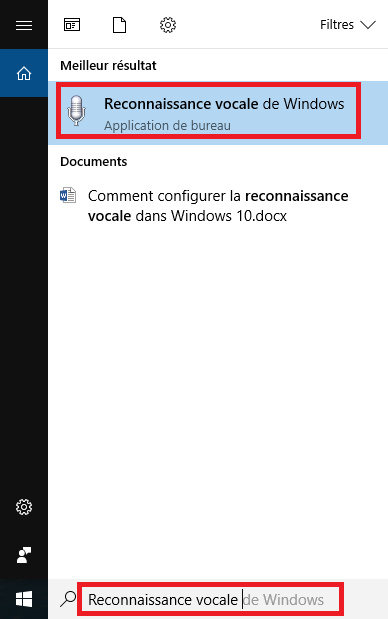
2. Avant de commencer à utiliser la fonctionnalité de reconnaissance vocale, commencez par Configurer le microphone.
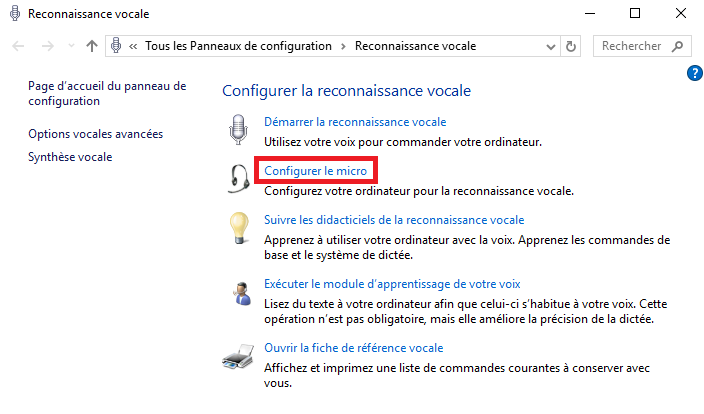
3. Ensuite, sélectionnez votre microphone et cliquez sur Suivant.
4. La fenêtre suivante vous suggère de configurer un microphone et de le placer à l'endroit approprié. Prenez donc soin du matériel si vous utilisez un microphone externe et cliquez sur Suivant.
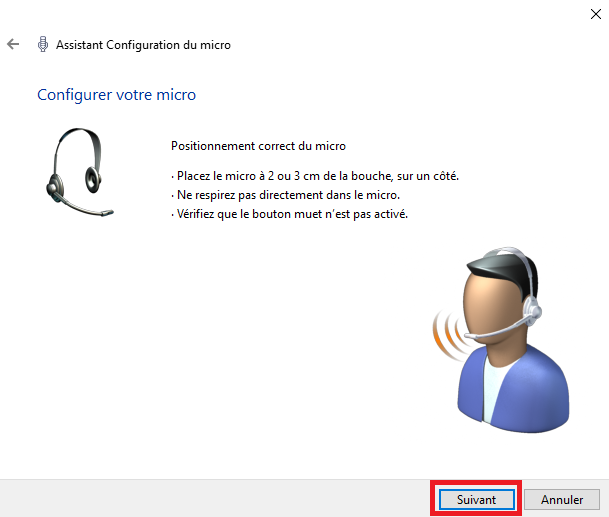
5 : Réglez le volume du microphone sur le panneau avant et prononcez le texte en gras en italique. Une fois le bouton Suivant en surbrillance, appuyez dessus.
6. Ensuite, cliquez sur terminer
7. Lorsque vous avez terminé la configuration du microphone, l'outil de reconnaissance vocale Windows apparaît sur le bord supérieur de l'écran de votre ordinateur.
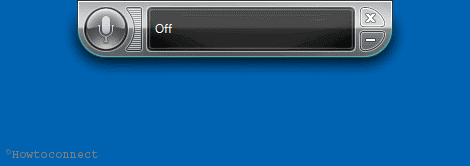
8. Entraînez votre ordinateur.
À ce stade, vous pouvez vous aventurer dans les documents Windows et utiliser la synthèse vocale avec une variété de fichiers Microsoft - tout est prêt. Cependant, nous vous recommandons de rester un peu plus longtemps pour améliorer les capacités de reconnaissance vocale de Windows. Le dernier logiciel de Microsoft a la capacité d'apprendre votre voix avec un peu d’entrainement.
Conclusion
La reconnaissance vocale est certainement une fonctionnalité qui change la manière d’utilisé Windows. En cette ère de technologie avancée, nous ne voulons vraiment pas compter sur la saisie de texte. Cette fonctionnalité spéciale réduit l'effort de frappe et seule la commande vocale suffit pour faire le travail. C'est intéressant aussi bien que productif. Nous avons appris les moyens de configurer la reconnaissance vocale dans Windows 10. Facilitez-vous la vie en utilisant cette fonctionnalité étonnante.
A lire également
Comment activer le paramètre de réalité mixte dans Windows 10










